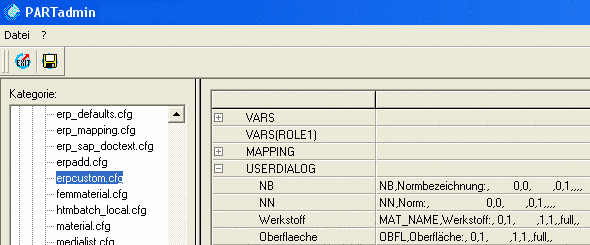Manual
Login
Our 3D CAD supplier models have been moved to 3Dfindit.com, the new visual search engine for 3D CAD, CAE & BIM models.
You can log in there with your existing account of this site.
The content remains free of charge.

Top Links
Manual
Um den USERDIALOG erweitern zu können, muss der Schlüssel VBSCUSTOM aktiviert sein. Rechter Mausklick öffnet das entsprechende Menü.
Die Konfiguration wird unter PARTadmin -> Kategorie > Config-Dateien -> $CADENAS_SETUP -> erpcustom.cfg -> Block: USERDIALOG geändert.
Die Änderungen erfolgen in drei Schritten:
Der Standard Dialogbox im PARTdataManager werden die Eingabefelder „Werkstoff“ und „Oberfläche“ hinzugefügt (Siehe folgende Abbildung. Es ist kein Neustart erforderlich; die Änderung ist sofort wirksam.

![[Hinweis]](/community/externals/manuals/%24%7Bb2b:MANUALPATH/images/note.png)